| 일 | 월 | 화 | 수 | 목 | 금 | 토 |
|---|---|---|---|---|---|---|
| 1 | 2 | 3 | ||||
| 4 | 5 | 6 | 7 | 8 | 9 | 10 |
| 11 | 12 | 13 | 14 | 15 | 16 | 17 |
| 18 | 19 | 20 | 21 | 22 | 23 | 24 |
| 25 | 26 | 27 | 28 | 29 | 30 | 31 |
- pytorch
- Noteshelf
- 굿노트
- 딥러닝
- 파이썬
- deep learning
- 노트쉘프
- 아이패드 논문
- 아이패드 노트쉘프
- windows10
- GPU
- pytorch로 시작하는 딥러닝
- 주석 단축키
- 2022 하나은행 인턴 후기
- 하나은행 공채
- TensorFlow
- Python
- 아이패드
- 하나은행 인턴
- 하나은행
- 리퀴드텍스트
- 논문 필기
- 필기 어플
- 아이패드 필기어플
- 하나은행 인턴 후기
- 프로그래머스
- 아이패드 논문 필기
- 아이패드 noteshelf
- 아이패드 필기
- liquid text
- Today
- Total
Azure Zest
[ Windows ] Windows10 설치와 오류 해결!!! 본문
Windows10을 새로 설치해보았다. 이 때, 블루스크린이 뜨면서 상당히를 애를 먹었다가 다행히 해결할 수 있었다.

혹시나 블루스크린 후 이런 오류가 떴다면, 참고하도록 하자.
Windows10 설치
먼저, 처음에 컴퓨터를 킬 때 Windows iso가 있는 usb를 제일 우선으로 실행시켜야하기 때문에 컴퓨터를 키고 F2나 delete 버튼을 눌러 BIOS 설정 화면으로 들어갈 수 있도록 한다. (보통 F2나 delete 키가 많다.)
또한, 보통 위의 메뉴를 보면 Boot라는 버튼이 있을 것이다. Boot를 눌러 밑의 옵션에 usb를 제외한 모든 것들은 Disabled 시키고, 제일 처음에 usb가 켜질 수 있도록 설정한다.

설정한 후 다시 컴퓨터를 키면, Windows iso 파일이 실행되고 재설치나 Windows에서 파일을 다운 받은 경우 정품 인증을 하게 된다. 구입한 Windows의 제품키를 입력한다.
Windows 10 다운로드
Windows 10용 ISO 파일을 다운로드한 경우, 해당 파일은 선택한 위치에 로컬로 저장됩니다.컴퓨터에 타사 DVD 굽기 프로그램이 설치되어 있으며 해당 프로그램을 사용하여 설치 DVD를 만들려는 경우, 파일이 저장된 위치로 이동하여 ISO 파일을 두 번 클릭하거나 마우스 오른쪽 단추를 클릭하고, 다른 프로그램으로 열기를 선택하여 선호하는 해당 DVD 굽기 소프트웨어를 선택하면 프로그램을 열 수 있습니다. Windows 디스크 이미지 버너를 사용하여
www.microsoft.com


그 후, 차례대로 아래처럼 다음을 잘 눌러주면 된다.
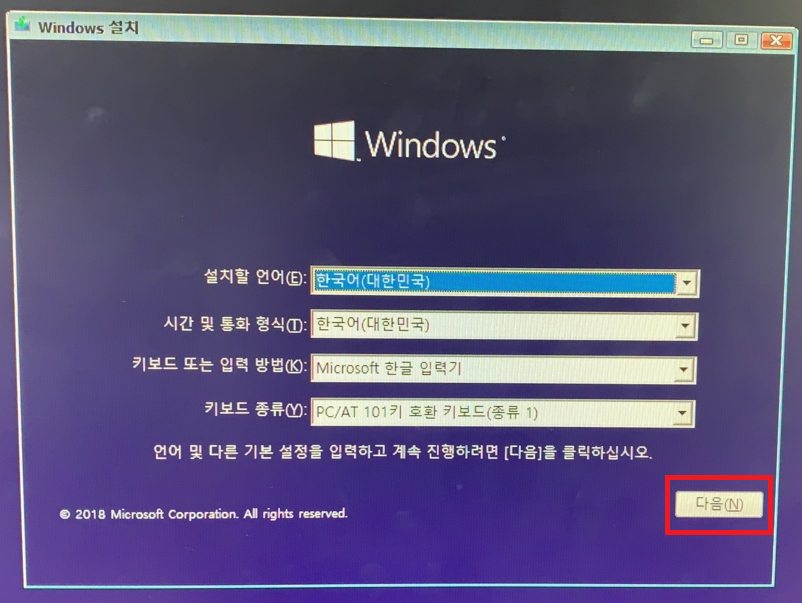



기존의 파티션을 다 삭제하고 윈도우를 다시 깔기 위해 '사용자 지정'을 선택하였다. 마찬가지로 기존의 내용들을 다 삭제하고 윈도우를 다시 깔고 싶다면, 아래를 참고하면 될 것 같다.
먼저, 각 파티션을 다 삭제한다.
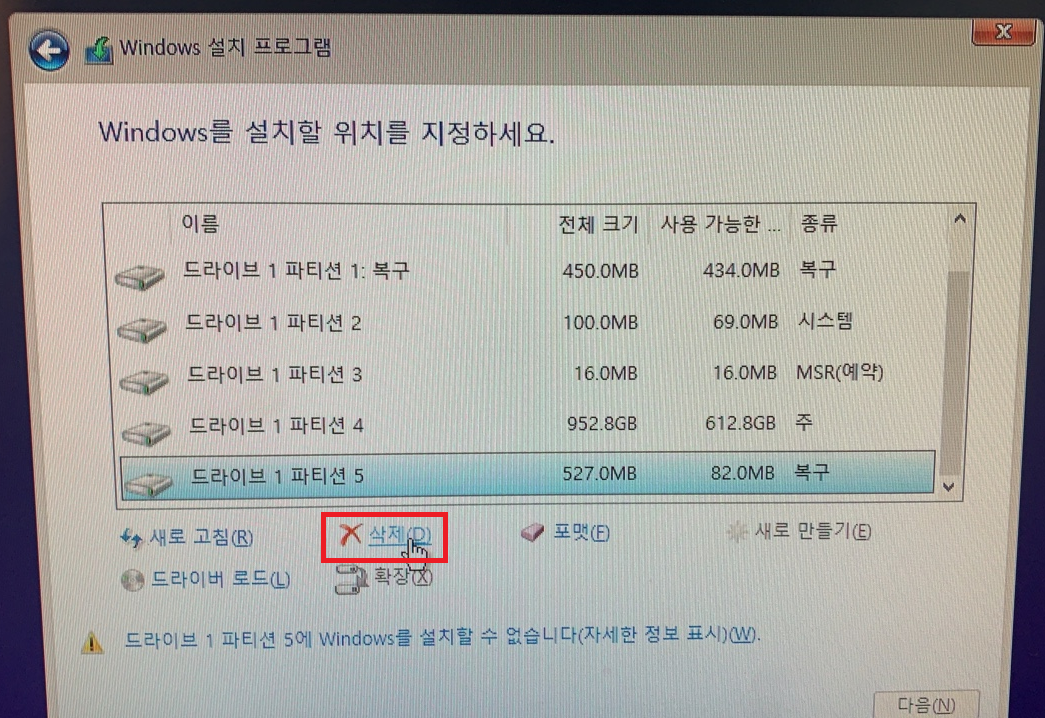
그리고, 윈도우를 설치할 곳을 클릭한 후 새로 만들기를 누른다.
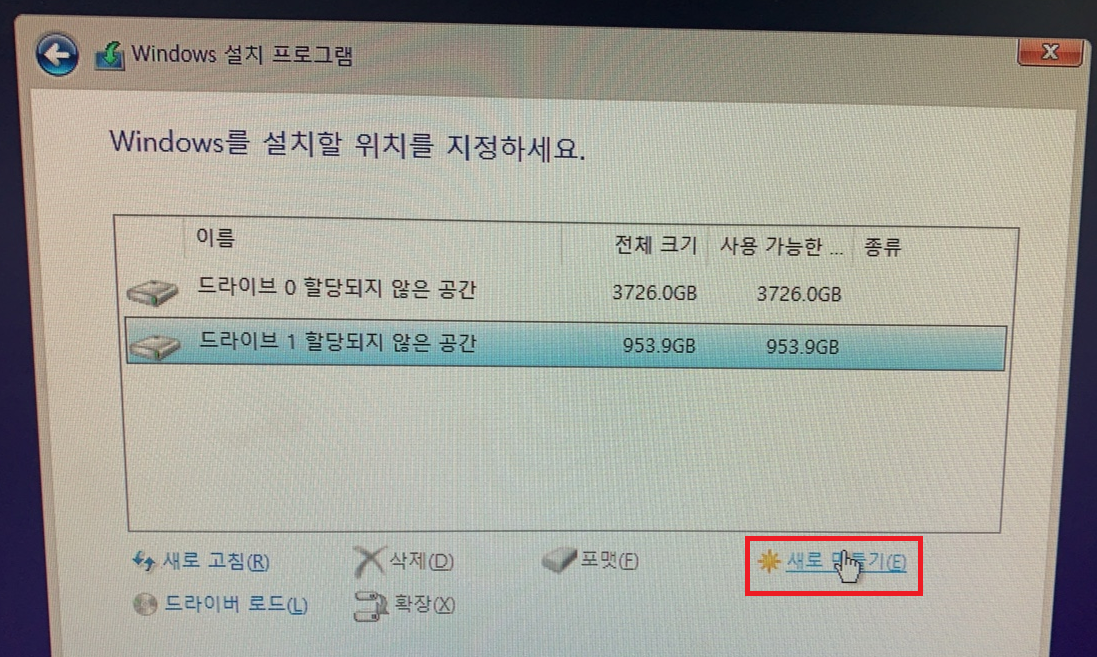



이 때..... 블루 스크린이 뜨면서 위에 나왔던 오류가 생성된다.


Windows10 설치 시 오류 해결
위의 오류가 떠, 구글에서 열심히 찾다가 해결방법을 발견하였다.
먼저, Shift + F10 을 누른다. 그럼 이렇게 명령 프롬프트가 생성되고, 그림처럼 regedit을 친다.
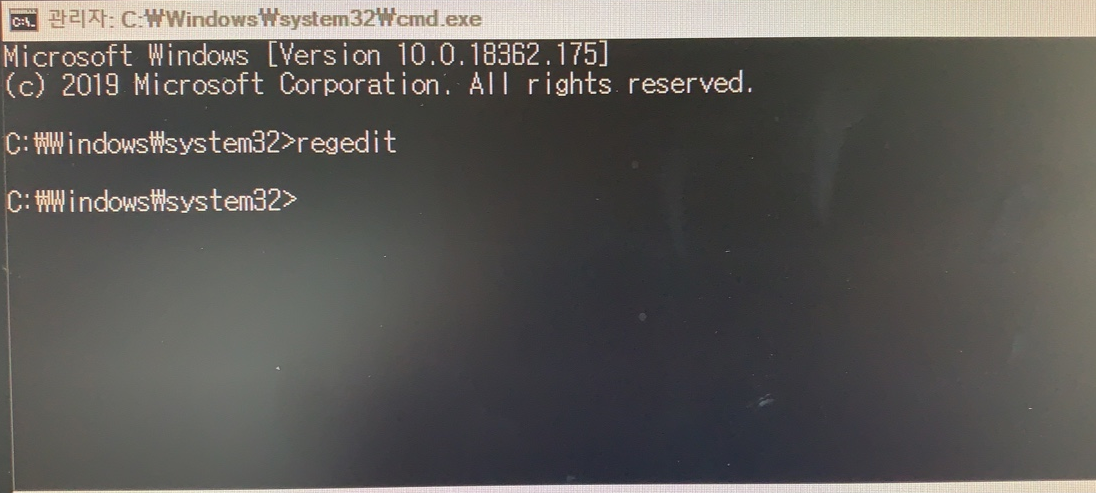
위의 명령어를 치면 다음과 같이 레지스트리 편집기가 실행된다.
그럼 다음 사진처럼 HKEY_LOCAL_MACHINE\SYSTEM\Setup\Status\ChildCompletion 이 경로로 이동하여 setup.exe 를 실행한다.

setup.exe의 값 데이터를 3으로 수정 하고, 확인을 누른다.

그리고 다시 재부팅을 하면, 다음과 같이 정상적으로 윈도우 유저 설정 화면이 나타난다!!!

이 후, 각 설정을 맞춰 설치를 마무리하면 된다.
Reference
블루 스크린 오류 해결 - https://answers.microsoft.com/ko-kr/windows/forum/windows8_1-windows_install/초기화도중/cafccdd7-ed17-49b9-a757-49f7572ac214
'윈도우' 카테고리의 다른 글
| [ Windows ] Windows10 그래픽 설정 (0) | 2019.07.26 |
|---|---|
| [ Windows ] Windows10 스티커 메모 사용하기 (0) | 2019.07.25 |
| [ Windows ] 윈도우에서 GPU를 사용하고 있나 확인 및 코드 22 오류 (5) | 2019.07.16 |
| [ Windows ] 윈도우에서 파티션 삭제 (0) | 2019.07.10 |
| [ Windows ] Windows10에서 Ubuntu 사용하기!! (0) | 2019.07.08 |




